Chromový prohlížeč Microsoft Edge je konečně k mání! Zainteresovaní uživatelé si nyní mohou stáhnout a nainstalovat nový prohlížeč Edge.
Protože nový Edge je založen na Chromiu, prohlížeč Edge přirozeně podporuje všechna rozšíření pro Google Chrome. To znamená, že můžete nainstalovat tisíce fantastických rozšíření, která jsou k dispozici také pro Chrome na Edge!
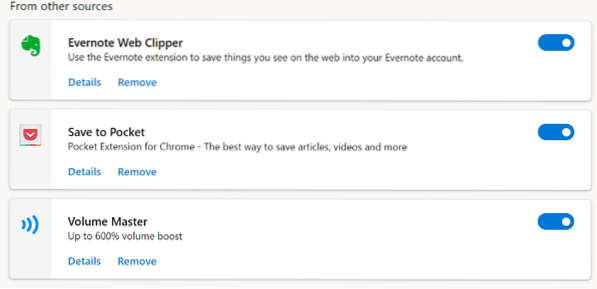
Ale z nějakého důvodu ve výchozím nastavení Edge nepodporuje instalaci rozšíření z Internetového obchodu Chrome. Pokud navštívíte Internetový obchod Chrome v novém Edge a otevřete stránku rozšíření, tlačítko Přidat do Chrome se vám nezobrazí.
Chcete-li nainstalovat rozšíření Chrome do prohlížeče Edge, musíte nejdříve nakonfigurovat Edge tak, aby povolil rozšíření mimo Windows Store, a poté v Internetovém obchodě Chrome nainstalovat své oblíbené rozšíření.
Instalace rozšíření Chrome na Edge v systému Windows a Mac
Podle níže uvedených pokynů poskytněte souhlas a nainstalujte rozšíření Google Chrome z Internetového obchodu Chrome na Microsoft Edge pro Windows a MacOS.
POZNÁMKA: Chcete-li získat rozšíření, nemusíte se přihlašovat do Internetového obchodu Chrome.
Krok 1: Spusťte prohlížeč Microsoft Edge. Do adresního řádku zadejte edge: // rozšíření a stiskněte Enter klíč k otevření stránky Rozšíření. Případně klikněte na ikonu Nastavení a další ikona (… ) a poté klikněte na Rozšíření.
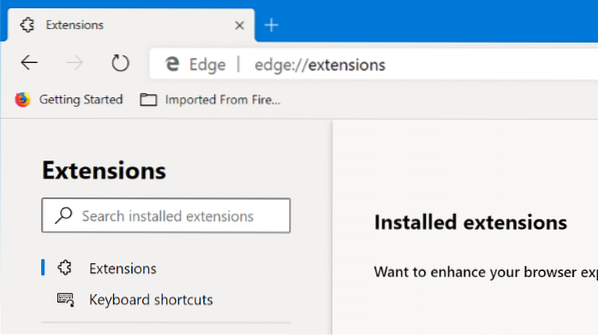
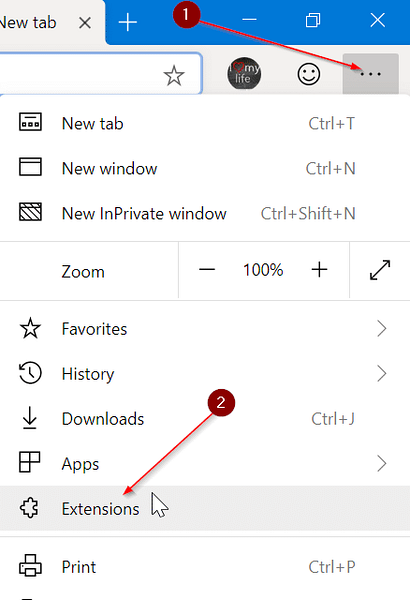
Krok 2: V levém podokně stránky Rozšíření zapněte Povolte rozšíření z jiných obchodů možnost povolit instalaci rozšíření z Internetového obchodu Chrome.
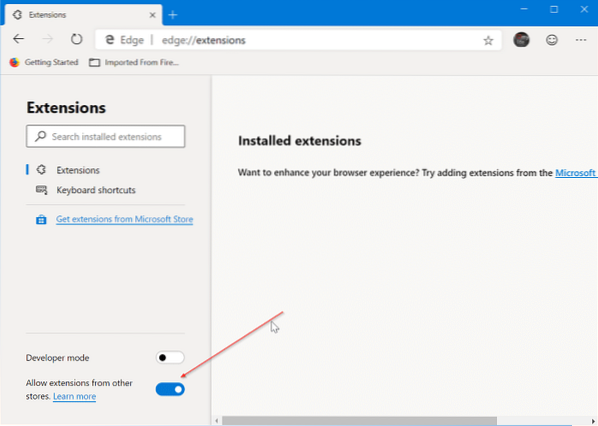
Krok 3: Po zobrazení potvrzovacího dialogového okna klikněte na ikonu Dovolit knoflík.
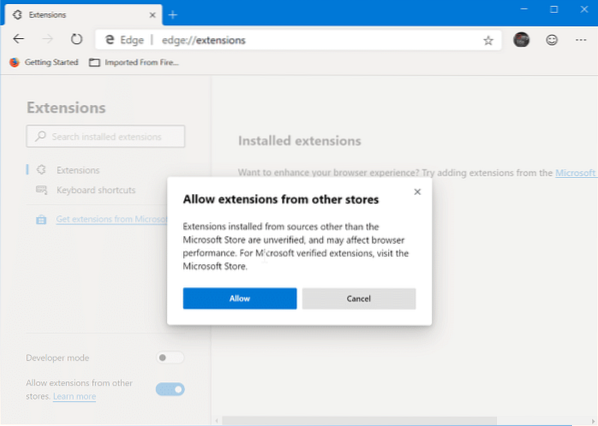
Krok 4: Navštivte internetový obchod Chrome v prohlížeči Edge. Vyhledejte rozšíření, které chcete nainstalovat na Edge, vyberte rozšíření a poté klikněte Přidat do Chromu knoflík.
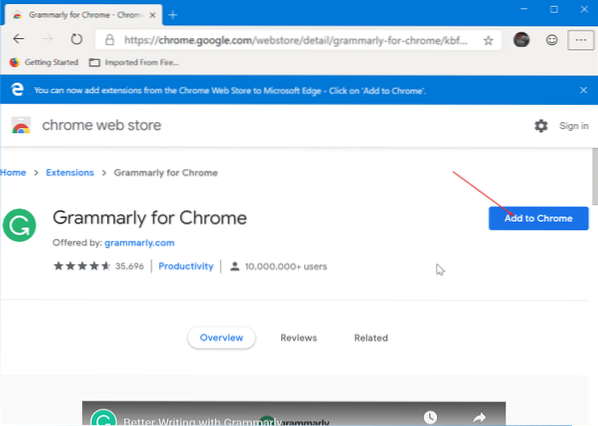
Pokud rozšíření požaduje určitá oprávnění, klikněte na ikonu Přidat příponu tlačítko pro instalaci rozšíření. Jednoduché!
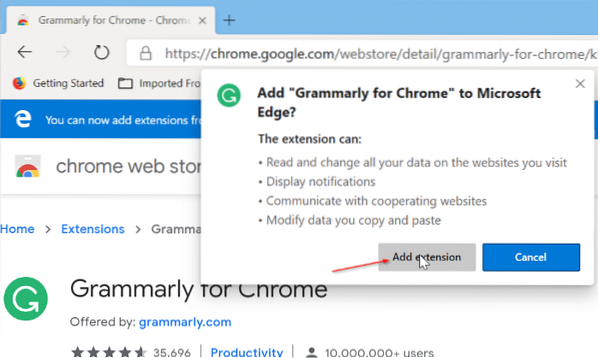
Chcete-li odinstalovat rozšíření z Edge
Krok 1: Typ edge: // rozšíření v adresním řádku a stiskněte klávesu Enter.
Krok 2: Najděte příponu, kterou chcete odinstalovat, a klikněte na Odstranit volba. Klikněte na ikonu Odstranit Jakmile se zobrazí potvrzovací dialogové okno pro odinstalování a odebrání vybrané přípony, znovu stiskněte tlačítko.
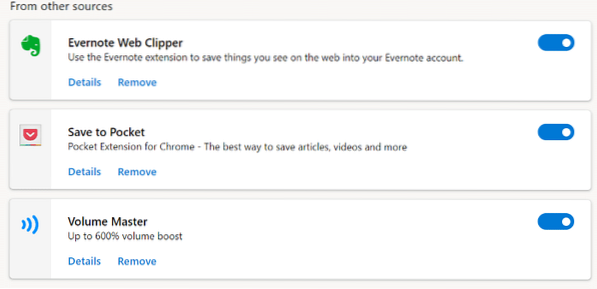
Můžete také deaktivovat příponu namísto jejího odstranění přesunutím jezdce do vypnuté polohy.
 Phenquestions
Phenquestions



